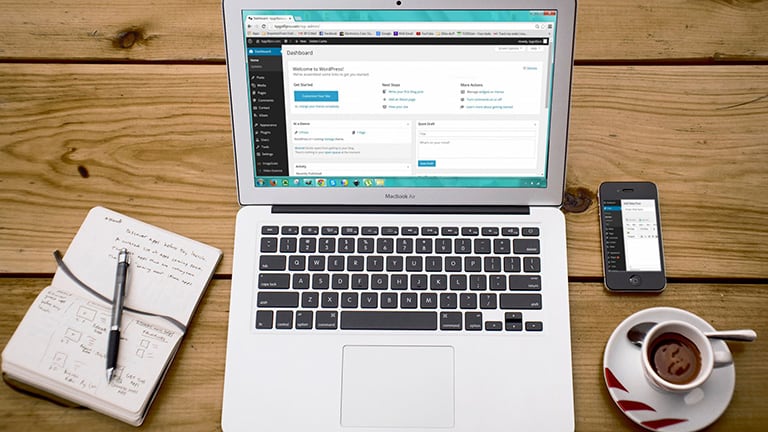WordPress inloggen is een essentiële stap voor beginners die willen beginnen met het creëren en beheren van hun eigen website. Of je nu een blog wilt starten, een online winkel wilt runnen of een professionele website wilt maken, het hebben van een gebruiksvriendelijk en veilig inlogsysteem is van cruciaal belang. In dit artikel bieden we een stapsgewijze handleiding voor beginners om moeiteloos in te loggen op WordPress. Of je nu nieuw bent in de wereld van website-ontwikkeling of gewoon wat extra begeleiding nodig hebt, we hebben alle informatie die je nodig hebt om met vertrouwen en gemak toegang te krijgen tot je WordPress-dashboard.
Inhoudsopgave

De basisprincipes van WordPress inloggen: een snelle introductie voor beginners
WordPress is een van de populairste contentmanagementsystemen ter wereld en het inloggen is een fundamenteel onderdeel van het gebruik ervan. Als beginner kan het inlogproces echter wat verwarrend lijken. Gelukkig is het helemaal niet zo moeilijk als het lijkt! In deze snelle introductie zullen we de basisprincipes van WordPress inloggen bespreken en u laten zien hoe u probleemloos toegang kunt krijgen tot uw WordPress-dashboard.
Het eerste dat u moet weten, is dat het inloggen op WordPress bestaat uit twee eenvoudige stappen: het vinden van de inlogpagina en het invoeren van uw inloggegevens. Hier is hoe u dat kunt doen:
1. Vind de inlogpagina: de inlogpagina van WordPress bevindt zich altijd op dezelfde locatie op uw website. Dit is meestal ‘uwwebsite.nl/wp-admin’, waarbij ‘uwwebsite.nl’ uw daadwerkelijke domeinnaam is. Typ dit adres in de adresbalk van uw webbrowser en druk op Enter.
2. Voer uw inloggegevens in: nadat u de inlogpagina hebt bereikt, wordt u gevraagd om uw gebruikersnaam en wachtwoord in te voeren. Voer de juiste informatie in en klik op ‘Inloggen’. Zorg ervoor dat u de juiste gebruikersnaam en wachtwoord hebt, anders kunt u geen toegang krijgen tot uw WordPress-dashboard.
En dat is het! Met deze eenvoudige stappen kunt u moeiteloos inloggen op uw WordPress-website en uw website-inhoud beheren. Onthoud echter dat het belangrijk is om sterke, unieke wachtwoorden te gebruiken en uw inloggegevens veilig te houden. Zo kunt u ervoor zorgen dat uw WordPress-site beschermd blijft tegen ongewenste inbraken.
Hoe u uw WordPress-inloggegevens kunt verkrijgen en beheren
Een van de eerste dingen die u moet weten bij het beheren van uw WordPress-website is hoe u uw inloggegevens kunt verkrijgen en beheren. Gelukkig is dit een eenvoudig proces dat u met een paar stappen kunt voltooien. Volg deze handleiding om te leren hoe u veilig kunt inloggen op uw WordPress-dashboard en uw inloggegevens kunt beheren.
1. Uw WordPress-inloggegevens verkrijgen
Voordat u toegang kunt krijgen tot uw WordPress-dashboard, heeft u uw inloggegevens nodig. Deze inloggegevens zijn de gebruikersnaam en het wachtwoord die u heeft ingesteld tijdens het installatieproces. Als u uw inloggegevens niet meer weet, volg dan deze stappen om ze te verkrijgen:
- Op de inlogpagina van WordPress klikt u op de link “Wachtwoord vergeten?”.
- Vervolgens ontvangt u een e-mail op het bij uw account geregistreerde e-mailadres.
- Open de e-mail en klik op de link om uw wachtwoord te resetten.
- Volg de instructies op het scherm om uw wachtwoord opnieuw in te stellen.
2. Uw WordPress-inloggegevens beheren
Het is belangrijk om uw WordPress-inloggegevens goed te beheren om de veiligheid van uw website te waarborgen. Hier zijn enkele tips om uw inloggegevens veilig en up-to-date te houden:
- Gebruik sterke wachtwoorden met een combinatie van hoofdletters, kleine letters, cijfers en speciale tekens.
- Vermijd het gebruik van voor de hand liggende wachtwoorden zoals “123456” of “password”.
- Wijzig uw wachtwoord regelmatig om het risico op hacking te minimaliseren.
- Gebruik een betrouwbaar wachtwoordbeheerprogramma om al uw wachtwoorden veilig op te slaan.
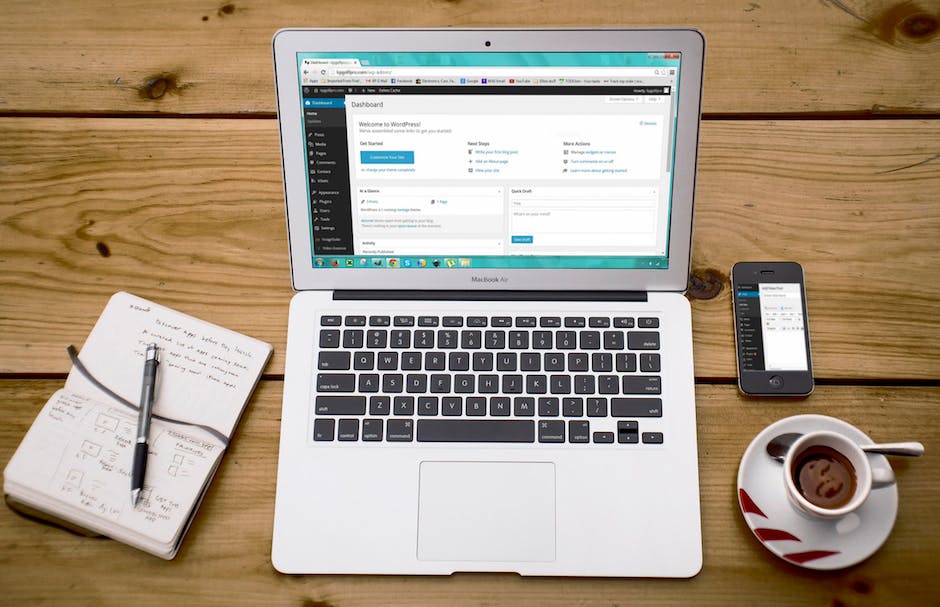
Stapsgewijze handleiding voor het veilig inloggen op uw WordPress-website
Het inloggen op uw WordPress-website is een cruciale stap voor het beheren en onderhouden van uw online aanwezigheid. Om ervoor te zorgen dat u de veiligheid van uw website waarborgt, volgt hier een gedetailleerde stapsgewijze handleiding voor het veilig inloggen op uw WordPress-dashboard:
- Gebruik unieke gebruikersnamen - Vermijd het gebruik van standaardgebruikersnamen zoals “admin”. Kies in plaats daarvan een unieke gebruikersnaam die moeilijk te raden is voor potentiële indringers.
- Sterke wachtwoorden toepassen – Maak altijd gebruik van sterke wachtwoorden die bestaan uit een combinatie van hoofdletters, kleine letters, cijfers en speciale tekens. Vermijd eenvoudig te raden wachtwoorden zoals “123456” of “qwerty”.
- Tweefactorauthenticatie inschakelen – Voeg een extra beveiligingslaag toe door tweefactorauthenticatie in te schakelen. Dit vereist een extra verificatiestap, zoals een unieke code die naar uw mobiele apparaat wordt gestuurd, naast uw gebruikersnaam en wachtwoord.
Daarnaast is het belangrijk om regelmatig de inlogactiviteiten van uw WordPress-website te controleren. Controleer op verdachte activiteiten en meld deze onmiddellijk. Update ook regelmatig uw WordPress-thema’s en -plug-ins om ervoor te zorgen dat u profiteert van de nieuwste beveiligingspatches. Door deze eenvoudige stappen te volgen, kunt u uw WordPress-website beschermen tegen mogelijke inbreuken en veilig online blijven.

Belangrijke aanbevelingen voor het instellen van een sterk wachtwoord voor uw WordPress-account
Een belangrijk aspect van het beveiligen van uw WordPress-account is het kiezen van een sterk wachtwoord. Het juiste wachtwoord kan een significant verschil maken in het beschermen van uw website tegen hackers en ongeautoriseerde toegang. Hier zijn enkele belangrijke aanbevelingen om een sterk wachtwoord in te stellen:
- Gebruik een combinatie van hoofdletters, kleine letters, cijfers en speciale tekens om de complexiteit van uw wachtwoord te vergroten. Dit maakt het moeilijker voor iemand om uw wachtwoord te raden of te kraken.
- Zorg ervoor dat uw wachtwoord ten minste 8 karakters lang is. Hoe langer het wachtwoord, hoe moeilijker het is om te doorbreken. Overweeg het gebruik van een wachtwoordzin in plaats van een enkel woord.
- Vermijd het gebruik van veelvoorkomende wachtwoorden zoals “123456” of “password”. Deze wachtwoorden zijn erg zwak en worden vaak als eerste geprobeerd door hackers.
- Verander uw wachtwoord regelmatig om de beveiliging van uw WordPress-account constant te houden.
Hoewel het kiezen van een sterk wachtwoord een eenvoudige stap lijkt, wordt het vaak over het hoofd gezien. Door deze aanbevelingen te volgen, kunt u de beveiliging van uw WordPress-account aanzienlijk verbeteren en uw website beschermen tegen potentiële bedreigingen.

Hoe u problemen met inloggen kunt oplossen en toegang tot uw WordPress-dashboard kunt herstellen
Om problemen met inloggen op uw WordPress-dashboard op te lossen en toegang te herstellen, zijn er verschillende stappen die u kunt volgen. Volg deze eenvoudige richtlijnen om het probleem aan te pakken:
1. Controleer uw inloggegevens: Zorg ervoor dat u de juiste gebruikersnaam en wachtwoord gebruikt om in te loggen op uw WordPress-dashboard. Het kunnen kleine typefouten zijn die ervoor zorgen dat u geen toegang krijgt. Controleer ook of de Caps Lock-toets is uitgeschakeld, omdat WordPress hoofdlettergevoelige inloggegevens gebruikt.
2. Herstel uw wachtwoord: Als u uw wachtwoord bent vergeten, kunt u deze eenvoudig herstellen. Klik op de “Wachtwoord vergeten” link op de inlogpagina van WordPress. Volg de instructies om een nieuw wachtwoord in te stellen. Zorg ervoor dat u een sterk wachtwoord kiest dat een combinatie van letters, cijfers en symbolen bevat om uw account te beschermen tegen ongeautoriseerde toegang.
3. Schakel plug-ins uit: Het kan gebeuren dat een conflict met een bepaalde plug-in ervoor zorgt dat u niet kunt inloggen op uw WordPress-dashboard. Om dit te verhelpen, kunt u proberen alle plug-ins handmatig uit te schakelen via FTP. Ga naar de “wp-content” map op uw website en hernoem de “plugins” map naar bijvoorbeeld “plugins-uitgeschakeld”. Hierdoor worden al uw plug-ins uitgeschakeld. Probeer nu opnieuw in te loggen. Als het probleem is opgelost, kunt u de plug-ins een voor een inschakelen om te bepalen welke het probleem veroorzaakt.
Blijf deze stappen volgen totdat u weer succesvol kunt inloggen op uw WordPress-dashboard. Onthoud altijd om regelmatig back-ups van uw website te maken om uw gegevens te beschermen en eventuele toekomstige problemen met inloggen te voorkomen. Als u nog steeds problemen ondervindt, neem dan contact op met uw hostingprovider of het WordPress-ondersteuningsteam voor verdere assistentie.
Handige tips voor het beveiligen van uw WordPress-loginpagina tegen brute-force aanvallen
Een van de meest kwetsbare aspecten van een WordPress-website is de loginpagina. Deze dient als de toegangspoort voor gebruikers, maar kan ook een doelwit zijn voor kwaadwillende aanvallen. Het beveiligen van uw WordPress-loginpagina tegen brute-force aanvallen is essentieel om de integriteit van uw website te waarborgen. Gelukkig zijn er een aantal handige tips die u kunt volgen om uw loginpagina te beschermen.
1. Gebruik een sterk wachtwoord: Een van de meest effectieve manieren om uw loginpagina te beveiligen is door een sterk wachtwoord te gebruiken. Zorg ervoor dat uw wachtwoord minstens 10 tekens lang is en bestaat uit een combinatie van letters, cijfers en speciale tekens. Vermijd eenvoudige wachtwoorden zoals “123456” of “qwerty”.
2. Beperk het aantal inlogpogingen: Door het beperken van het aantal inlogpogingen per IP-adres, kunt u het risico op brute-force aanvallen verminderen. Dit kan bereikt worden met behulp van beveiligingsplugins zoals Wordfence of Limit Login Attempts. Stel een limiet in voor het aantal toegestane inlogpogingen en blokkeer tijdelijk IP-adressen die deze limiet overschrijden.

Aanbevolen plug-ins en beveiligingstools om uw WordPress-inlogproces te versterken
Er zijn verschillende aanbevolen plug-ins en beveiligingstools die u kunt gebruiken om het WordPress-inlogproces van uw website te versterken. Deze tools kunnen een belangrijke rol spelen bij het beschermen van uw website tegen ongeautoriseerde toegang en het waarborgen van de veiligheid van uw gebruikersgegevens. Hier zijn enkele van de beste opties die u kunt overwegen:
1. All In One WP Security & Firewall: Deze plug-in biedt een uitgebreide beveiligingsoplossing voor uw WordPress-website. Met functies zoals firewallbeveiliging, inloglimieten en brute force-aanvallenblokkering, kunt u de beveiliging van uw inlogsysteem aanzienlijk verbeteren.
2. Two-Factor Authentication: Dit is een extra beveiligingslaag die u kunt toevoegen aan het inlogproces van uw website. Met tweestapsverificatie wordt er om een extra verificatiecode gevraagd nadat het wachtwoord is ingevoerd, waardoor het veel moeilijker wordt voor hackers om toegang te krijgen tot uw WordPress-account.
Naast deze plug-ins kunt u ook enkele andere beveiligingstools gebruiken om uw WordPress-inlogproces te versterken. Zorg ervoor dat u sterke en unieke wachtwoorden gebruikt, regelmatig updates uitvoert van uw WordPress-installatie en thema’s/plug-ins van betrouwbare bronnen downloadt. Door deze strategieën te implementeren, kunt u de beveiliging van uw WordPress-website aanzienlijk verbeteren en uw gegevens beschermen tegen kwaadwillende aanvallen.
Het belang van regelmatige updates en back-ups voor uw WordPress-websitebeveiliging
Een van de meest essentiële aspecten van WordPress-websitebeveiliging is het regelmatig updaten van uw website en het maken van back-ups. Regelmatige updates en back-ups zijn cruciaal om ervoor te zorgen dat uw website veilig blijft en beschermd is tegen bedreigingen van buitenaf. In dit artikel zullen we dieper ingaan op het belang van deze maatregelen en hoe ze helpen om uw website te beschermen.
Ten eerste zorgen regelmatige updates ervoor dat uw WordPress-site altijd draait op de nieuwste versie van het platform, evenals van thema’s en plugins. Deze updates bevatten vaak bugfixes en beveiligingspatches die zijn ontworpen om eventuele kwetsbaarheden in de software te dichten. Door uw site up-to-date te houden, minimaliseert u het risico dat kwaadwillenden profiteren van bekende zwakke punten. Vergeet ook niet om uw thema’s en plugins bij te werken, aangezien verouderde versies ook een potentieel beveiligingsrisico kunnen vormen.
Ten tweede is het maken van regelmatige back-ups van uw WordPress-website van vitaal belang. Een back-up is een kopie van uw website en alle bijbehorende bestanden en databases. Het hebben van een recente back-up van uw site is een levenslijn in het geval van een storing, een hackpoging of andere onvoorziene omstandigheden. Als er iets misgaat, kunt u de back-up gebruiken om uw site snel te herstellen naar de laatst bekende goede staat. Het wordt ten zeerste aanbevolen om regelmatig automatische back-ups in te stellen, die op geplande tijdstippen worden gemaakt en op een externe locatie worden opgeslagen voor extra veiligheid. Met deze maatregelen kunt u met vertrouwen uw WordPress-website beheren, wetende dat u de nodige stappen onderneemt om de beveiliging ervan te waarborgen.
Bedankt voor het lezen van deze stapsgewijze handleiding voor beginners over het inloggen op WordPress. Hopelijk heeft dit artikel je geholpen om meer inzicht te krijgen in het proces van het inloggen op je WordPress-website.
Het inloggen op WordPress is een essentiële stap om toegang te krijgen tot de backend van je website. Door het volgen van de stappen die we hierboven hebben besproken, zul je in staat zijn om met succes in te loggen op je WordPress-dashboard en je website te beheren.
Onthoud dat het belangrijk is om altijd veilige inloggegevens te gebruiken om de veiligheid van je website te waarborgen. Zorg ervoor dat je een sterk wachtwoord kiest en deze regelmatig bijwerkt.
Mocht je nog steeds vragen hebben of hulp nodig hebben bij het inloggen op WordPress, aarzel dan niet om contact op te nemen met het ondersteuningsteam van je WordPress-hostingprovider. Ze staan altijd klaar om je te helpen bij eventuele problemen die je ondervindt.
We wensen je veel succes met het beheren van je WordPress-website en hopen dat deze handleiding je op weg heeft geholpen. Blijf leren en ontdekken, want WordPress biedt eindeloze mogelijkheden voor het creëren van een geweldige online aanwezigheid.
- De betovering van gold plated oorbellen - 14 oktober 2024
- Gold plated oorbellen: De perfecte mix van luxe en betaalbaarheid - 7 oktober 2024
- Geef je outfit een feestelijke boost met kerst oorbellen - 7 oktober 2024